| < Página Previa | Versión Imprimible | Página Siguiente > |
¿ Cómo dar un Alta Administrativa ?
Una vez que selección ha enviado el postulante a la empresa, recién comienza la tarea del Encargado de Altas y Bajas. Dicha persona debe ingresar al sistema y elegir el módulo de Recursos Humanos para comenzar el procedimiento
1) Ir a la opción Recursos Humanos
Nota: Si Ud. No tiene esta opción es porque no tiene permisos para realizar este trabajo.
Cuando selección envía un postulante a empresa, automáticamente esa persona aparece en un listado de “Altas Pendientes”; por lo tanto el encargado de Altas y Bajas luego de entrar al módulo de Recursos Humanos; debe ingresar allí y proceder
2) Ir a Altas y Bajas – Altas Pendientes
Se abrirá la lista de Altas Pendientes de Procesar...
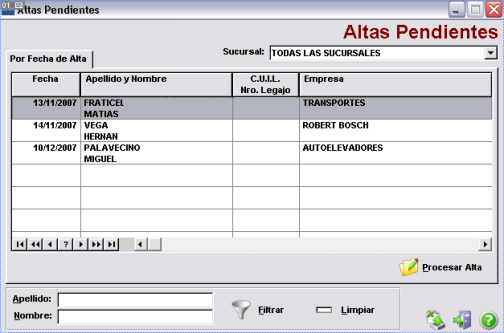
3) Posicionarse en el contratado que quiere darse de Alta
4) Hacer clic en Procesar Alta
5) Se abrirá la Ficha de Alta Administrativa
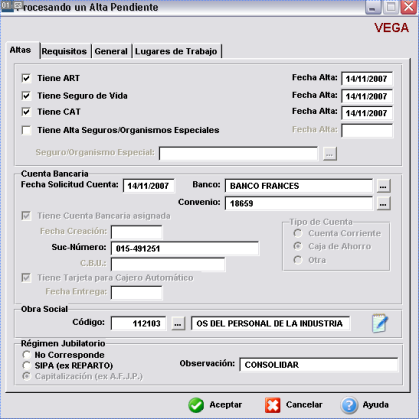
Se debe colocar la fecha de alta de ART, SEGURO DE VIDA, CAT Y SEGUROS/ORGANISMOS ESPECIALES ( se coloca IAM, solo para las personas que se encuentran bajo el convenio de COMERCIO).
La fecha de alta de estos items deben corresponder con la ingresada en altas pendientes.
Cuenta Bancaria:
Banco:, Aquí deberá cargar el banco correspondiente , el convenio correspondiente y luego el número de la sucursal que corresponda de acuerdo al banco.
OBRA SOCIAL:, Se debe cargar el código de la misma y automáticamente aparecerá el nombre de la obra social elegida.Presione el botón con puntitos que se encuentra en el campo Obra Social aparecerá un listado con las Obras Social. En caso de que no se encuentre el código de la obra social deberá presionar el botón Agregar
Atención!! El Régimen Jubilatorio NO CORRESPONDE indica que la persona contratada es JUBILADO
6) Ir a la Lengüeta Requisitos
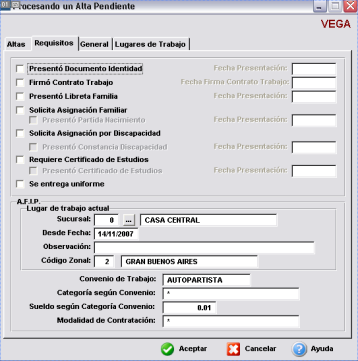
Aquí se colocan las fechas en las que el postulante presentó la documentación.
En la sección de AFIP, presione el botón con puntitos que aparece en el campo que dice SUCURSAL ,
Aquí deberá seleccionar el número que corresponda al lugar donde vaya a trabajar la persona, aparecerá la siguiente pantalla con el listado de Sucursales (Dirección de prestación de trabajo, lugar de trabajo) de la Empresa Usuaria ..

en caso que no aparezca la Sucursal que corresponda, presione el botón “AGREGAR”, para agregar la nueva Sucurasal o lugar de trabajo y le aparecerá la siguiente pantalla..
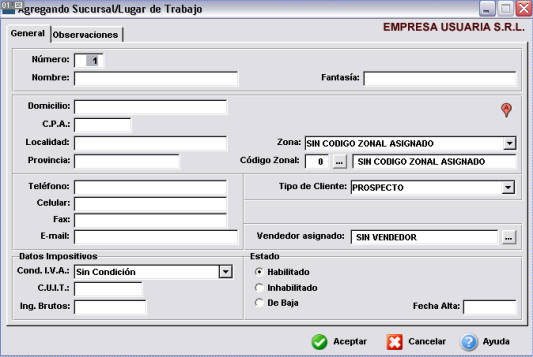
En esta pantalla deberá cargar los datos de la nueva Sucursal.
CUIDADO!!!!! Es muy importante que se cargue correctamente la dirección de Prestación de Trabajo ,ya que estos datos se entregarán luego al Ministerio de trabajo; Al igual que el Código Zonal que será el valor que se tomará para DDJJ de IVA.
Volviendo a la pantalla “Procesando un Alta Pendiente” (punto 6))
En el campo de “FECHA” debe ingresarse la que corresponde a la fecha de alta (salvo que la persona este siendo trasladada a otra sucursal, hay que cambiar la fecha de ingreso original por la que indique su inicio en el nuevo lugar); y finalmente en el campo de “CODIGO ZONAL” debe Verificar que figure el Código Zonal que corresponda al lugar de trabajo.
CUIDADO!!!! esto ultimo es lo que se toma para el DECERTO 814. Es muy importante la carga de manera CORRECTA de este concepto ya que se toma el valor para la DDJJ de IVA.
(En caso que no sea el Código Zonal que corresponda deberá volver al campo de Sucursal y Seleccionar la sucursal que corresponda ya que está define el Código Zonal
7) Ir a la Lengüeta General
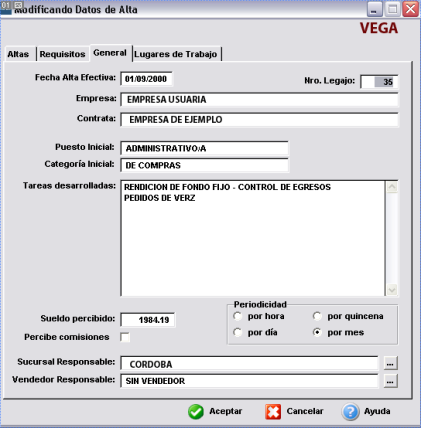
8 ) Hacer clic en Aceptar
Cuando se finaliza la carga de datos del alta, el sistema imprime la “Constancia de Alta” e informa que se completó el Alta del postulante
|